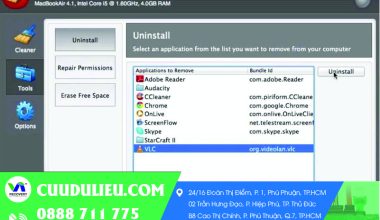Trong quá trình làm việc, đôi khi chúng ta vô tình quên lưu file Excel, hoặc máy tính bị tắt đột ngột khiến file Excel không kịp lưu lại. Điều này khiến chúng ta vô cùng lo lắng, bởi những dữ liệu trong file Excel có thể rất quan trọng.
Tuy nhiên, bạn đừng quá lo lắng, bởi vẫn có cách để lấy lại file Excel chưa lưu. Dưới đây là hai cách đơn giản và hiệu quả nhất để bạn tham khảo:
Mục lục nội dung chính
Sử dụng tính năng AutoSave
Excel có tích hợp sẵn tính năng AutoSave, giúp tự động lưu lại dữ liệu của bạn theo định kỳ. Tính năng này được bật theo mặc định, nhưng bạn có thể kiểm tra và điều chỉnh lại trong phần Tùy chọn.

Để lấy lại file Excel chưa lưu bằng tính năng AutoSave, bạn thực hiện theo các bước sau:
- Mở Excel
- Chọn Tệp (File) > Tùy chọn (Option)
- Chọn Lưu (Save)
- Trong phần Tự động lưu, kiểm tra xem Tự động lưu đã được bật chưa. Nếu chưa, hãy bật nó lên
- Trong phần Tần suất tự động lưu, chọn thời gian lưu tự động phù hợp với nhu cầu của bạn
- Nhấn OK.
Sau khi thực hiện xong các bước trên, bạn chỉ cần mở Excel và chọn Tệp > Mở. Trong phần Tài liệu chưa lưu, bạn sẽ thấy danh sách các file Excel chưa lưu. Chọn file cần lấy lại và nhấn Mở.
Tận dụng chức năng Version History
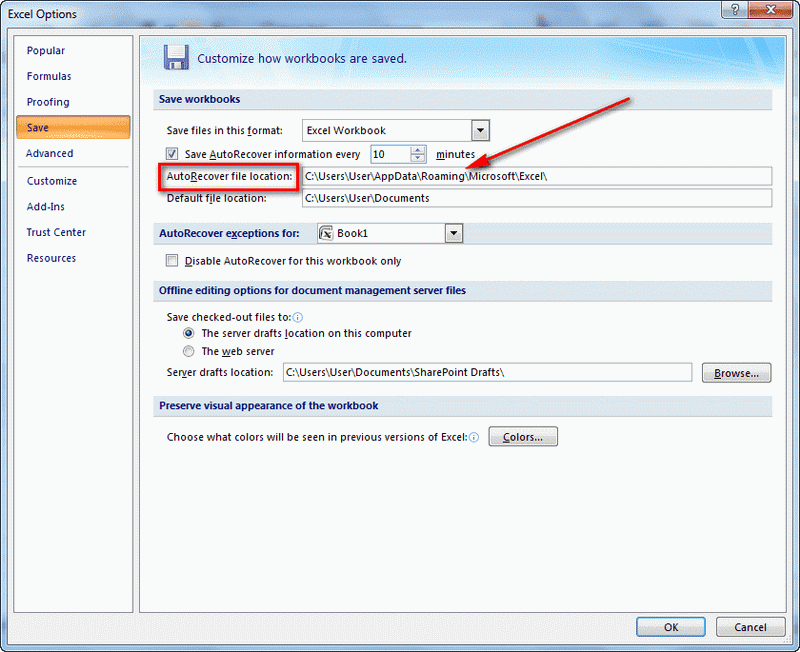
Tính năng Version History giúp lưu lại các phiên bản trước của file Excel. Bạn có thể sử dụng tính năng này để lấy lại file Excel chưa lưu trong trường hợp file đó đã bị ghi đè. Tiến hành theo các bước dưới đây để hoàn tất:
- Mở Excel
- Chọn Tệp (File) > Thông tin (Information)
- Trong phần Phiên bản (Version), nhấn Thêm phiên bản
- Trong hộp thoại Thêm phiên bản, chọn Lưu phiên bản hiện tại
- Nhấn OK.
Sau khi thực hiện xong các bước trên, bạn chỉ cần mở Excel và chọn Tệp > Thông tin. Trong phần Phiên bản, bạn sẽ thấy danh sách các phiên bản trước của file Excel. Chọn phiên bản cần lấy lại và nhấn Khôi phục.
Tận dụng công cụ khôi phục dữ liệu
Nếu tính năng AutoRecover không thể giúp bạn lấy lại file Excel chưa lưu, bạn có thể dùng phần mềm khôi phục dữ liệu. Các phần mềm này có khả năng quét và khôi phục dữ liệu từ các ổ cứng, ổ đĩa flash, thẻ nhớ,.. và cả file Excel chưa lưu.
Để lấy lại file Excel chưa lưu bằng phần mềm khôi phục dữ liệu:
- Cài đặt và mở phần mềm khôi phục dữ liệu
- Chọn ổ đĩa hoặc thiết bị lưu trữ chứa file Excel chưa lưu
- Công cụ sẽ tự động ghi lại dữ liệu
- Sau khi quét xong, bạn sẽ thấy danh sách các file đã được tìm thấy. Bạn chọn file cần lấy lại và chọn Khôi phục.
Sử dụng OneDrive
Hiện nay, có nhiều cách để lấy lại file Excel chưa lưu. Một trong những cách đơn giản và hiệu quả nhất là sử dụng OneDrive. Với OneDrive, một dịch vụ lưu trữ đám mây của Microsoft, người dùng có khả năng lưu và truy cập vào tất cả các file từ mọi thiết bị có kết nối Internet.
Để lấy lại file Excel chưa lưu trên OneDrive, bạn thực hiện theo các bước sau:
- Mở ứng dụng OneDrive trên máy tính hoặc điện thoại của bạn
- Nhấp vào tab Tệp (Files)
- Nhấp vào Khôi phục (Recovery)
- Nhận chọn file excel bạn muốn khôi phục
- Nhấp vào Mở (Open).
OneDrive sẽ tự động lưu lại các phiên bản trước của file Excel khi bạn đang làm việc. Phiên bản gần nhất sẽ được lưu lại trước khi bạn quên lưu file.
Một số mẹo để giúp bạn lấy lại file Excel chưa lưu trên OneDrive hiệu quả hơn
- Kích hoạt tính năng Tự động lưu (Auto Save) trên OneDrive. Tính năng này sẽ giúp OneDrive tự động lưu lại các phiên bản trước của file Excel sau mỗi 5 phút.
- Thường xuyên kiểm tra thư mục Khôi phục (Recover) trên OneDrive. Thư mục này sẽ chứa tất cả các phiên bản trước của file Excel mà bạn đã làm việc.
Sử dụng tính năng Backstage
Nếu bạn thường xuyên lưu file Excel bằng tính năng Backstage, bạn có thể sử dụng tính năng này để lấy lại file Excel chưa lưu.
Để lấy lại file Excel chưa lưu bằng tính năng Backstage, bạn thực hiện theo các bước sau:
- Mở Excel
- Chọn File > Recent
- Kéo xuống cuối danh sách và nhấp vào Recover Unsaved Workbooks
- Chọn file Excel chưa lưu và chọn Open.
Lưu ý
- Để đảm bảo dữ liệu của bạn được lưu lại an toàn, nhớ kích hoạt tính năng AutoSave.
- Bạn có thể điều chỉnh thời gian lưu tự động phù hợp với nhu cầu của mình.
- Nếu bạn đã sử dụng tính năng Version History để lưu lại các phiên bản trước của file Excel, bạn có thể lấy lại file Excel chưa lưu trong trường hợp file đó đã bị ghi đè.
Trên đây là 2 cách lấy lại file Excel chưa lưu đơn giản và hiệu quả mà bạn có thể áp dụng. Hãy lưu ý kích hoạt tính năng AutoSave để đảm bảo dữ liệu của bạn được lưu lại tự động, tránh trường hợp đáng tiếc xảy ra.